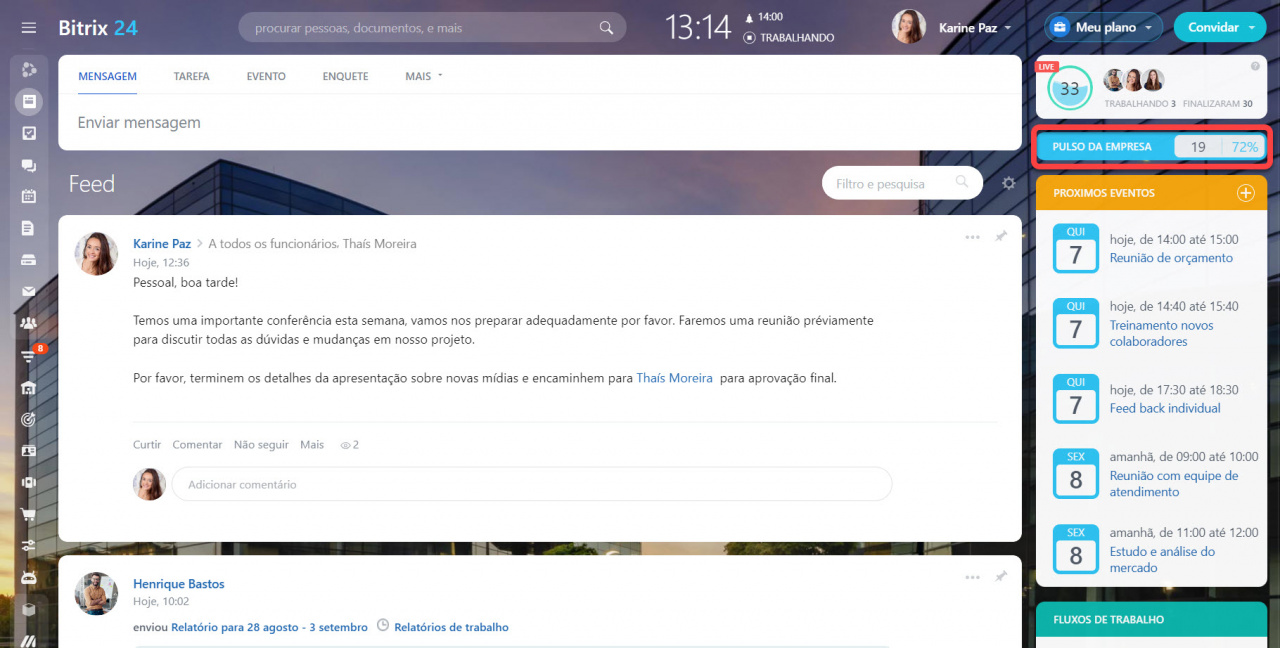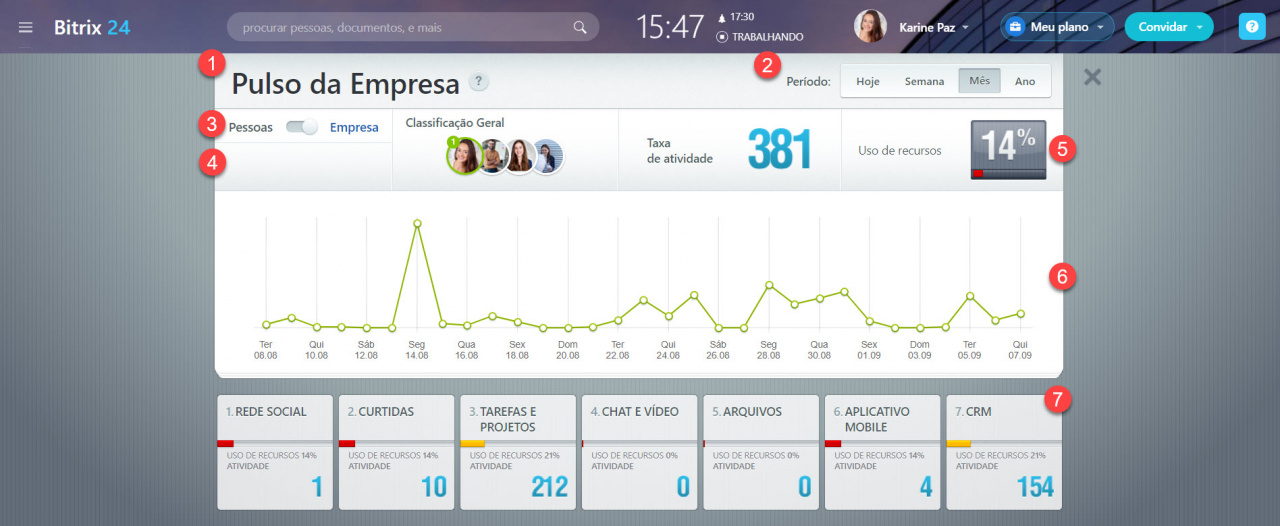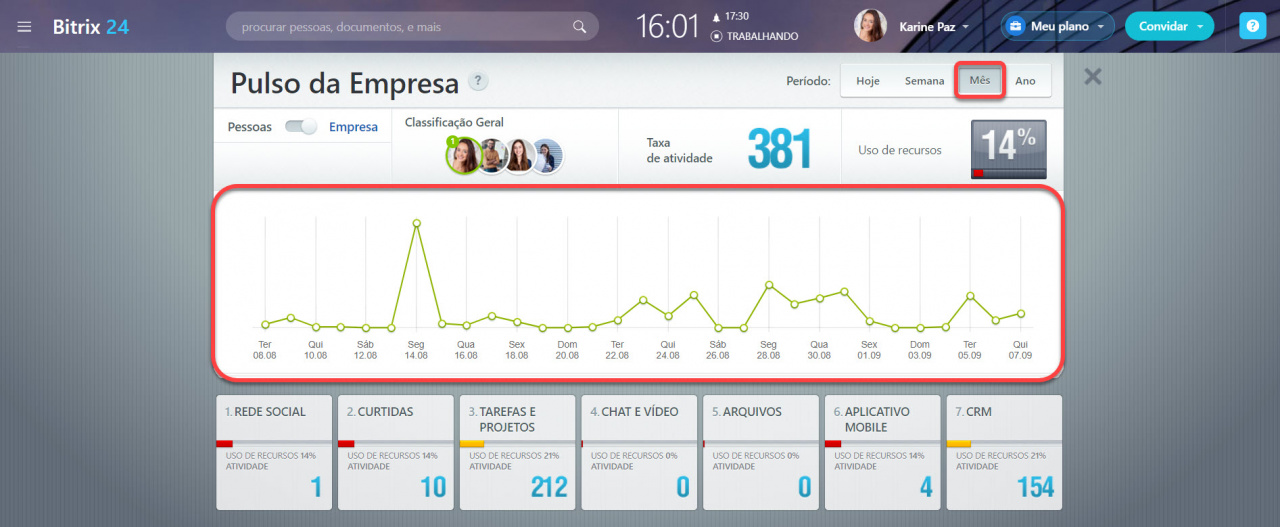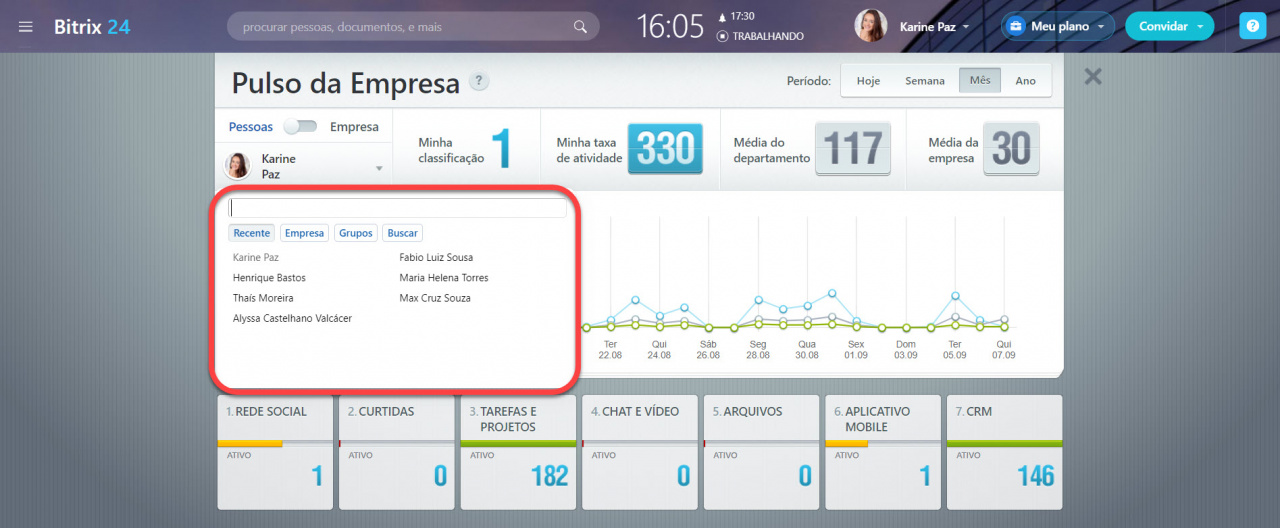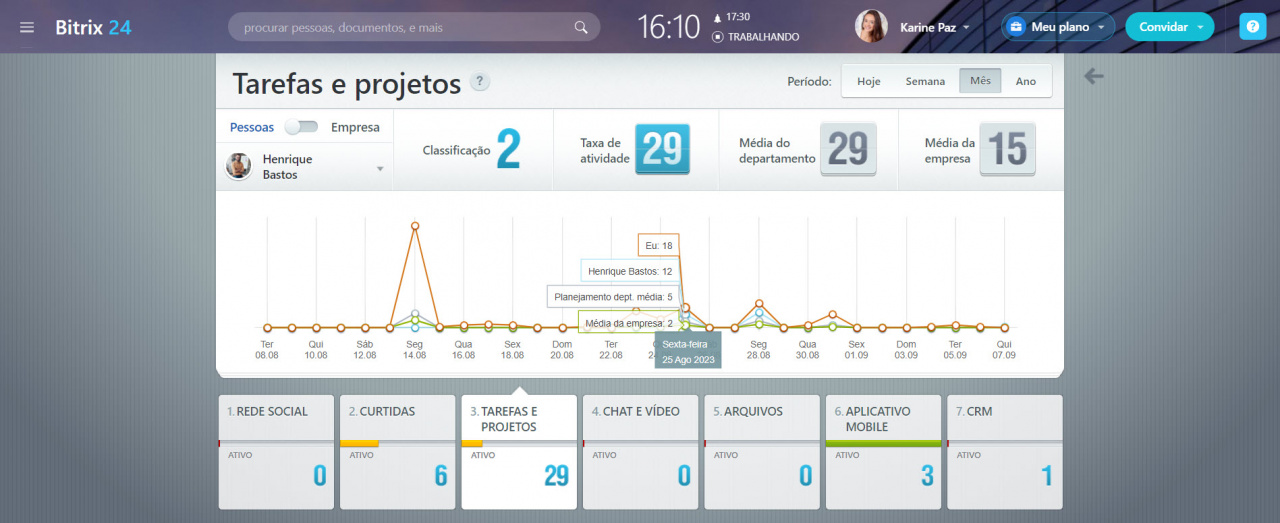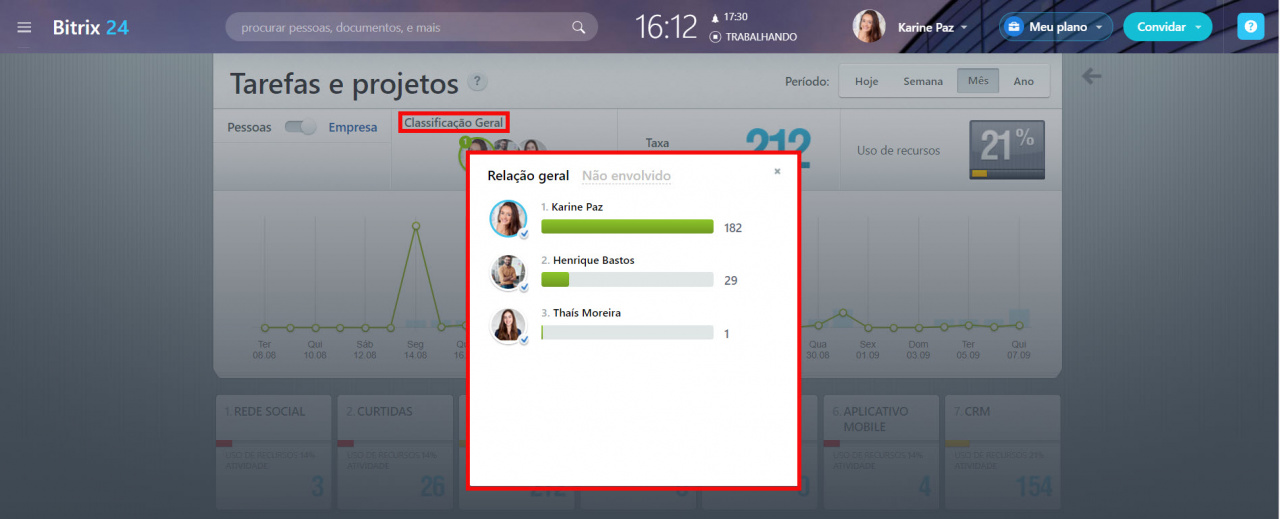O Pulso da empresa é um indicador geral da atividade do usuário na conta, permite que você acompanhe o quão bem o Bitrix24 está integrado ao trabalho diário da sua empresa como um todo e, ao uso de ferramenta por ferramenta. Os dados são calculados com base na data, usuário e recurso escolhidos.
As alterações no Pulso da empresa são aplicadas em diferentes momentos. A classificação de um determinado colaborador no regime Pessoas é atualizada periodicamente. No regime Empresa, ao escolher Hoje como período, os dados são atualizados a cada minuto, na visualização Semanal ou Mensal os resultados são atualizados a cada hora.
A ferramenta é exibida em duas partes:
- Widget – exibe o status atual.
- Pulse – exibe estatísticas detalhadas.
Widget
O widget está localizado ao lado superior direito da página principal e exibe apenas dados resumidos da empresa sem divisão por funcionários, departamentos e ferramentas.
O primeiro indicador mostra o índice de atividade, o segundo exibe o valor percentual de utilização do recurso. Esses dados referem-se apenas à última hora e podem ser diferentes dos dados apresentados, calculados com base no intervalo de datas que você escolheu. Os índices de uso de atividades e recursos são recalculados a cada minuto, mas não instantaneamente, o que significa que você deve recarregar a página sempre que quiser verificar se houve alguma alteração.
Pulso da empresa
Clique no widget para abrir o Pulso da empresa e observar o detalhamento do uso de conversas, tarefas, curtidas, comentários, etc..
- Nome da ferramenta (Curtidas, CRM, etc.). caso você selecione verificar os dados gerais, ou o pulso da empresa será exibido nesta seção. Para todos esses indicadores existe uma descrição disponível. Clique no "?" para obter a descrição completa.
- Filtro por período. Por padrão, Hoje é escolhido como período.
- Alterne entre classificações de empresa e individuais.
- O nome da sua empresa.
- Classificação, índice de atividade e o valor percentual de uso de recursos.
- Gráfico de dados.
- Principais ferramentas do Bitrix24.
Período
Você pode escolher um período para o qual deseja receber dados. Pode ser para o dia, semana, mês ou ano atual.
Ao escolher o período Semanal ou Mensal, você pode selecionar facilmente qualquer data específica no gráfico para visualizar estatísticas mais detalhadas.
Alternar regime entre pessoas e empresa
O Pulso da empresa mostra os dados de toda a empresa ou de funcionários individuais. Você pode alternar entre os regimes Pessoas e Empresas e avaliar a classificação de atividade de qualquer funcionário.
Ao utilizar o regime Pessoas, são apresentados todos os dados do colaborador selecionado.
A classificação desse funcionário, o índice de atividade e o índice médio de seu departamento como um todo são exibidos. Por exemplo, o índice de atividades mostra a soma de diversas atividades que o usuário realizou na intranet usando uma das sete ferramentas listadas durante um determinado período.
Uma vez selecionado, o Pulso da empresa vai indicar os resultados no gráfico.
Primeiro, quatro linhas diferentes serão exibidas no gráfico:
- Azul – horário do funcionário selecionado.
- Laranja - o horário de visualização do funcionário, ou seja, o seu.
- Verde – gráfico da empresa em sua totalidade.
- Cinza – horário do departamento onde o funcionário selecionado trabalha.
Segundo, em vez dos indicadores de Engajamento, são exibidos os valores médios de uso desta ferramenta dentro do departamento e da empresa.
Por exemplo, aqui estão os dados de um determinado funcionário na ferramenta de Tarefas e projetos:
Dependendo do período escolhido, o gráfico exibe dias ou meses. Você pode simplesmente mover o cursor pelo gráfico e os pontos dos dados individuais serão exibidos.
Classificação geral
Você pode visualizar a classificação geral de cada funcionário ou em qualquer ferramenta selecionada.
A classificação geral mostra o número de ferramentas que um funcionário usa no Bitrix24. e pode ajudá-lo a analisar a atividade de toda a sua equipe e, ainda, valiar a Relação Geral de ferramentas individuais.
Um usuário é adicionado a esta lista caso ele tenha realizado ao menos 3 atividades em uma das ferramentas principais. Por exemplo, em tarefas: basta criar uma tarefa e adicionar dois comentários a ela.
A aba Não envolvido mostra a lista de funcionários que utilizam menos de 4 ferramentas. Caso você queira avaliar o uso de uma ferramenta específica, esta aba vai exibir os usuários que não utilizam essa ferramenta.
Principais ferramentas do Bitrix24
- Rede social – postagens e comentários postados.
- Curtidas - em mensagens, comentários, tarefas e outros itens definidos pelo funcionário.
- Tarefas e projetos – alterações nas tarefas (criação de uma nova tarefa, comentários, alteração de prazos, etc.).
- Chat e vídeo – mensagens e chamadas enviadas (são consideradas tanto as mensagens enviadas pelo messenger quanto as mensagens enviadas pelo servidor XMPP).
- Arquivos – carregados ou modificados no Bitrix24.Drive
- Versão móvel – atividades no aplicativo móvel (tudo é levado em consideração: mensagens, alterações de tarefas, CRM, etc.).
- CRM – ações no CRM (mudanças de casos, negócios, leads, etc.).